Creazione di un disegno, aggiunta dei disegni al progetto e visualizzazione dei disegni in Gestione progetti.
Un file di progetto può contenere disegni posizionati in diverse directory. Un progetto può includere un numero illimitato di disegni. È possibile aggiungere al progetto nuovi disegni in qualsiasi momento. I nuovi disegni creati utilizzando lo strumento Nuovo disegno vengono aggiunti automaticamente al progetto attivo.
Numerose impostazioni dei disegni utilizzate da AutoCAD Electrical sono memorizzate in un blocco intelligente all'interno del disegno denominatoWD_M.dwg. Ogni disegno di AutoCAD Electrical deve contenere una sola copia del blocco WD_M. Se sono presenti più blocchi WD_M, è possibile che le impostazioni non vengano memorizzate e lette in modo coerente.
Creazione di un disegno
- In Gestione progetti, fare clic sullo strumento Nuovo disegno.

- Nella finestra di dialogo Crea nuovo disegno, specificare:
Nome: AEGS11
Descrizione 1: Rapporto Distinta materiali
- Fare clic su Sfoglia accanto alla casella di modifica Modello.
In un set di modelli (file *.dwt) installati con AutoCAD Electrical sono contenute impostazioni per diversi tipi di disegni, ad esempio acad.dwt e ACAD_ELECTRICAL.dwt.
È possibile creare i propri modelli o utilizzare qualunque disegno come modello. È possibile salvare un disegno come file modello in qualsiasi fase del processo di completamento. Quando si utilizza un disegno come modello, le relative impostazioni vengono utilizzate nel nuovo disegno. Le modifiche apportate ad un disegno basato su un modello non incidono sul file modello.
AutoCAD Electrical supporta completamente l'uso dei file modello AutoCAD. Per rendere compatibile un disegno di AutoCAD con AutoCAD Electrical, selezionare un comando di AutoCAD Electrical per modificare il disegno.
- Nella finestra di dialogo Seleziona modello, selezionare ACAD_ELECTRICAL.dwt e fare clic su Apri.

- Nella finestra di dialogo Crea nuovo disegno, fare clic su OK. Nota:
È possibile fare clic su OK - Proprietà per visualizzare la finestra di dialogo Proprietà disegno. Questa finestra di dialogo contiene opzioni simili a quelle disponibili nella finestra di dialogo Proprietà progetto. Consente di definire impostazioni specifiche del disegno che vengono memorizzate all'interno del blocco WD_M del disegno.
- In Gestione progetti, fare clic con il pulsante destro del mouse sul nome del progetto (AEGS) per visualizzare i file di disegno. AEGS11 è l'unico file nell'elenco.
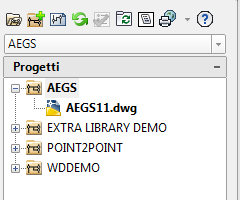
Aggiunta di disegni al progetto
- In Gestione progetti, fare clic con il pulsante destro del mouse su AEGS, quindi selezionare Aggiungi disegni.
- Nella finestra di dialogo Seleziona file da aggiungere, selezionare i disegni da AEGS01.dwg ad AEGS10.dwg e fare clic su Aggiungi.
- Quando viene richiesto se si desidera applicare i valori di default del progetto alle impostazioni del disegno, fare clic su Sì.
Gestione progetti elenca i file contenuti nella cartella AEGS. Da questo momento, gli eventuali nuovi disegni vengono aggiunti in fondo all'elenco dei disegni da elaborare. A questo punto è possibile accedere ai file necessari per gli esercizi di questo manuale.
Nota:Due progetti possono fare riferimento allo stesso file di disegno. Tuttavia, il tentativo di modificare in entrambi i progetti lo stesso disegno con una funzione di assegnazione dei contrassegni a livello di progetto o di applicazione di riferimenti incrociati, può determinare conflitti.
L'ordine dei disegni specificato in Gestione progetti determina in che modo AutoCAD Electrical elabora i disegni durante le operazioni a livello di progetto, ad esempio la ridefinizione della sequenza e la numerazione dei fili.
- In Gestione progetti, fare clic con il pulsante destro del mouse sul nome del progetto e selezionare Riordina disegni.
- Nella finestra di dialogo Riordina disegni, selezionare AEROMEXICO e AEROMEXICO, quindi fare clic su Sposta in basso finché i disegni non vengono posizionati in fondo all'elenco.
- Fare clic su OK.
AEGS11.dwg appare ora in fondo all'elenco dei file di disegno di progetto in Gestione progetti.
Nota:Il disegno attivo viene visualizzato in grassetto nell'elenco di disegni del progetto ed è semplice individuare il file sul quale si sta lavorando.

Nel file di progetto è possibile aggiungere descrizioni relative a ciascun disegno. È possibile riutilizzare tali descrizioni negli attributi del cartiglio e associarle ai rapporti di AutoCAD Electrical.
Inserimento della descrizione del disegno aggiunto
- In Gestione progetti, fare clic con il pulsante destro del mouse su AEGS10.dwg e selezionare Proprietà
 Proprietà disegno.
Proprietà disegno. - Nella finestra di dialogo Proprietà disegno
 Impostazioni disegno, sezione File disegno, specificare:
Impostazioni disegno, sezione File disegno, specificare: Descrizione 1: Disegno connettore
- Fare clic su OK.
- In Gestione progetti, selezionare AEGS10.dwg.
- Nella sezione Dettagli di Gestione progetti, esaminare le descrizioni dei disegni.
I dettagli relativi al disegno vengono aggiornati quando viene evidenziato un file di disegno e restano visibili fino a quando non viene selezionato un nuovo file. Le informazioni visualizzate includono lo stato, il nome, la posizione e la dimensione del file, la data dell'ultimo salvataggio e il nome dell'ultimo utente che lo ha modificato.
Utilizzare Gestione progetti per visualizzare facilmente le anteprime dei disegni. Quando ci si sposta da un disegno all'altro con i tasti freccia SU e GIÙ, i disegni non vengono aperti. Viene modificata l'anteprima o la visualizzazione dei dettagli in Gestione progetti.
Visualizzazione dei disegni in un progetto
- In Gestione progetti, selezionare AEGS04.dwg.
- Nella sezione Dettagli di Gestione progetti, fare clic su Anteprima.
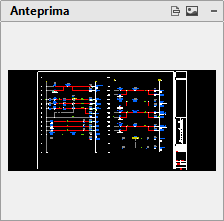
- Continuare a fare clic sul nome del disegno che si desidera visualizzare in anteprima o utilizzare i tasti freccia SU e GIÙ per scorrere i file di disegno.
- Una volta terminata la visualizzazione dei disegni, fare clic su Dettagli per tornare alla vista dei dettagli del disegno.
Se un disegno di progetto è aperto e si desidera spostarsi al disegno precedente o successivo nell'elenco del progetto, utilizzare gli strumenti Disegno progetto precedente e Disegno progetto successivo. Quando si passa da un disegno ad un altro, vengono salvate le modifiche non salvate apportate al disegno corrente, viene chiuso il disegno corrente e viene aperto il disegno desiderato.
Visualizzazione dei disegni di un progetto quando un disegno è aperto
- In Gestione progetti, fare doppio clic su AEGS04.dwg.
-
Per visualizzare i disegni, fare clic sulla scheda

 . Trova
. Trova
oppure Fare clic su

 . Trova
. Trova Quando si fa clic sugli strumenti di navigazione verrà aperta una nuova finestra e chiusa quella originale, a meno che non si tenga premuto MAIUSC durante l'operazione.